User Guide - Windows 10
Table Of Contents
- Bienvenido
- Componentes
- Conexiones de red
- Conexión a una red inalámbrica
- Conexión a una red con cable
- Navegación en la pantalla
- Uso de gestos táctiles con el TouchPad o la pantalla táctil
- Pulsar
- Ampliar o reducir mediante el gesto de pinza con dos dedos
- Desplazamiento con dos dedos (solo en el TouchPad)
- Pulsar con dos dedos (solo en el TouchPad)
- Pulsar con cuatro dedos (solo en el TouchPad)
- Deslizamiento con tres dedos (solo en el TouchPad)
- Deslizamiento con un dedo (solo en la pantalla táctil)
- Uso de un teclado y un mouse opcionales
- Uso de gestos táctiles con el TouchPad o la pantalla táctil
- Recursos de entretenimiento
- Uso de la cámara web (solo en algunos productos)
- Uso de audio
- Uso de video
- Administración de energía
- Apagado del equipo
- Uso de HP Fast Charge (solo en algunos productos)
- Configuración de opciones de energía
- Uso de estados de ahorro de energía
- Uso de alimentación de la batería
- Búsqueda de información adicional de la batería
- Uso de Verificación de la batería HP
- Exhibición de la carga restante de la batería
- Maximización del tiempo de descarga de la batería
- Administración de los niveles de batería baja
- Ahorro de energía de la batería
- Eliminación de una batería
- Sustitución de una batería
- Uso de alimentación de CA externa
- Seguridad
- Protección del equipo
- Uso de contraseñas
- Configuración de contraseñas en Windows
- Definición de contraseñas en la utilidad de configuración del equipo
- Administración de una contraseña de administrador del BIOS
- Uso de las opciones de seguridad de DriveLock
- Uso de Windows Hello (solo en algunos productos)
- Uso de software antivirus
- Uso de software de firewall
- Instalación de actualizaciones de software
- Uso de HP Client Security (solo en algunos productos)
- Uso de HP Touchpoint Manager (solo en algunos productos)
- Uso de un cable de seguridad opcional (solo en algunos productos)
- Uso de un lector de huellas digitales (solo en algunos productos)
- Mantenimiento
- Copias de seguridad y recuperación
- Utilidad de configuración (BIOS), TPM y HP Sure Start
- Uso de la utilidad de configuración
- Configuración del BIOS del TPM (solo para algunos productos)
- Uso de HP Sure Start (solo en algunos productos)
- Uso de HP PC Hardware Diagnostics (UEFI)
- Especificaciones
- Descarga electrostática
- Accesibilidad
- Índice
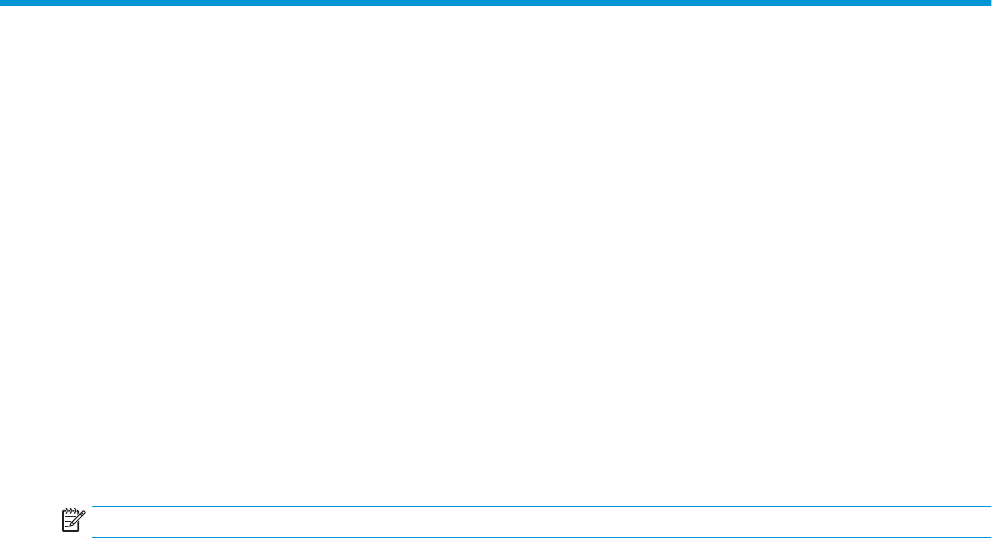
8 Mantenimiento
Es importante realizar mantenimiento de manera periódica para mantener su equipo en condiciones óptimas.
Este capítulo explica cómo usar herramientas como el Desfragmentador de disco y el Liberador de espacio en
disco. También incluye instrucciones para actualizar programas y controladores, pasos para limpiar el equipo
y consejos para viajar con (o enviar) el equipo.
Mejoramiento del rendimiento
Puede mejorar el rendimiento de su equipo al realizar tareas de mantenimiento periódicas con herramientas
como el Desfragmentador de disco y el Liberador de espacio en disco.
Utilización del Desfragmentador de disco
HP recomienda utilizar el Desfragmentador de disco para desfragmentar su unidad de disco duro al menos
una vez al mes.
NOTA: No es necesario ejecutar el Desfragmentador de disco en las unidades de estado sólido.
Para ejecutar el Desfragmentador de disco:
1. Conecte el equipo a la fuente de alimentación de CA.
2. Escriba desfragmentar en la casilla de búsqueda de la barra de tareas y luego seleccione
Desfragmentar y optimizar sus unidades.
3. Siga las instrucciones que aparecen en la pantalla.
Para obtener información adicional, acceda a la Ayuda del software Desfragmentador de disco.
Uso del Liberador de espacio en disco
Use el Liberador de espacio en disco para buscar los archivos innecesarios en la unidad de disco duro que el
usuario puede eliminar con seguridad con el n de liberar espacio en el disco y ayudar al equipo a funcionar
de forma más eciente.
Para ejecutar el Liberador de espacio en disco:
1. Escriba disco en la casilla de búsqueda de la barra de tareas y luego seleccione Liberar espacio en
disco al eliminar los archivos innecesarios o Desinstalar aplicaciones para liberar espacio en disco.
2. Siga las instrucciones que aparecen en la pantalla.
Uso de HP 3D DriveGuard (solo en algunos productos)
HP 3D DriveGuard protege una unidad de disco duro estacionando la unidad y deteniendo las solicitudes de
datos en una de las siguientes condiciones:
●
Se deja caer el equipo.
●
Se mueve el equipo con la pantalla cerrada mientras está funcionando con alimentación por batería.
Un breve período después de nalizado uno de estos eventos, HP 3D DriveGuard hace que la unidad de disco
duro vuelva a funcionar normalmente.
Mejoramiento del rendimiento 55










